كيفية زيادة سطوع شاشة جهاز Mac
توفر أجهزة MacBooks و Mac المكتبية أيضًا عددًا من الطرق لضبط سطوع الشاشة. إليك نظرة سريعة عليهم:
باستخدام لوحة المفاتيح
يمكنك ضبط سطوع الكمبيوتر المحمول يدويًا باستخدام المفاتيح المخصصة في الصف العلوي من لوحة مفاتيح Mac. انظر إلى مفتاحي F1 و F2 في الزاوية العلوية اليسرى من لوحة مفاتيح MacBook ، بينما انظر إلى مفتاحي F14 و F15 في الزاوية العلوية اليمنى من جهاز كمبيوتر سطح مكتب Mac.
اعتمادًا على الكمبيوتر المحمول الخاص بك ، قد تضطر إلى الضغط على مفتاح Fn مع مفتاح السطوع المحدد لزيادة سطوع الشاشة.
استخدام ميزة العرض المضمنة
يمكنك ضبط سطوع الكمبيوتر المحمول يدويًا باستخدام ميزة العرض المضمنة ، ما عليك سوى اتباع الخطوات التالية:
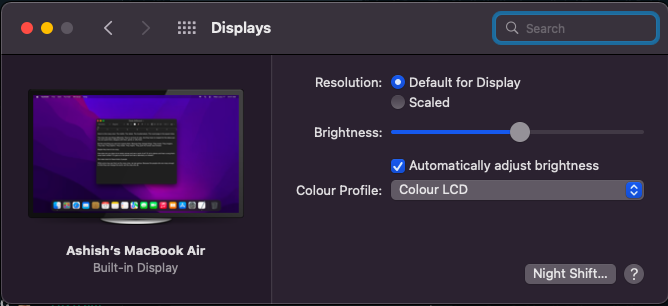
- انقر فوق القائمة.
- حدد تفضيلات النظام ثم انقر فوق شاشات العرض.
- اضبط منزلق السطوع لضبط سطوع الكمبيوتر المحمول.
استخدام شريط التحكم في Touch Bar
إذا كنت قد حصلت على MacBook مع Touch Bar ، فيمكنك استخدامه لزيادة / تقليل سطوع الشاشة. وإليك كيف يعمل:
- اضغط على <في Touch Bar لتوسيع شريط التحكم.
- حرّك يسارًا أو يمينًا على زر السطوع لضبط سطوع الكمبيوتر المحمول.
- بمجرد ضبط السطوع المطلوب ، أغلق Control Strip بالنقر فوق أيقونة 'x' المتقاطعة.
كيفية ضبط سطوع الشاشة على تلقائي على Mac.
يمكنك بسهولة ضبط سطوع الشاشة تلقائيًا على كمبيوتر محمول / كمبيوتر Mac باتباع الخطوات المذكورة أدناه:
- انقر فوق القائمة.
- حدد تفضيلات النظام ثم انقر فوق شاشات العرض.
- الآن حدد خانة الاختيار "ضبط السطوع تلقائيًا".
